Cara shutdown otomatis di komputer windows
Windows merupakan salah satu sistem operasi konvensional karena banyak fitur yang bermanfaat bagi penggunanya. Dan pada tutorial ini kita akan belajar cara shutdown otomatis di komputer windows. Tutorial ini bisa digunakan di semua versi windows, mulai dari windows xp /7 /8 /10.
Disini saya akan bahas 2 cara untuk melakukan shutdown otomatis di komputer windows, yang pertama dengan membuat file batch dan yang kedua dengan menggunakan fasilitas RUN. Langsung saja kita bahas bagaimana cara menggunakan kedua trik diatas.
1. Shutdown otomatis dengan membuat file batch
Untuk membuat file batch shutdown otomatis, cukup copy kode di bawah ini dan paste di notepad, dan simpan sebagai shutdown.bat (nama filenya bebas terserah anda. Tapi pastikan anda menyimpannya dengan ekstensi .bat). Setelah file dibuat, Anda dapat menjalankannya dengan mengklik dua kali. Dan file batch ini akan membuat komputer Anda untuk shutdown otomatis berdasarkan waktu yang anda setting.
echo off
msg * computer will shut down quickly
shutdown -c “sleep well” -s –t 1800
msg * computer will shut down quickly
shutdown -c “sleep well” -s –t 1800
keterangan: -t 1800 merupakan parameter waktu dalam skala detik. Disini tertera 1800, berarti perintah shutdown akan dieksekusi dalam 1800 detik kedepan atau setengah jam mendatang. Perhitungannnya begini, karena parameternya detik, maka 1 menit = 60 detik, jika saya ingin shutdown komputer saya setengah jam kedepan berarti 30 x 60 detik = 1800 detik. jika saya ingin shutdown komputer saya satu jam kedepan berarti 60 x 60 detik = 3600 detik. Pahamkan?.
Baca juga: Membuat File Batch Untuk Menjalankan Program Tertentu di Windows 10
2. Shutdown otomatis dengan menjalankan program RUN
Untuk trik yang kedua ini sebenarnya sama saja dengan trik yang pertama diatas, bedanya anda tidak perlu membuat file, tapi langsung mengetikkan di kotak RUN. Untuk mempraktekkannya ikuti langkah-langkah berikut:
1. ketik RUN pada kotak search komputer Anda untuk membuka dialog RUN. Bisa langsung dari Start > Run atau lebih cepat lagi menggunakan kombinasi Windows + R pada keyboard. Untuk lebih jelasnya lihat screenshot dibawah ini.
2. Kemudian ketikkan perintah berikut :
shutdown.exe -s -t 1800
3. Setelah mengeksekusi perintah diatas, maka shutdown otomatis akan berjalan 30 menit kedepan dalam hitungan mundur. Sebuah notifikasi pesan di sisi kanan layar muncul yang mengkonfirmasi bahwa proses shutdown otomatis telah dibuat.
Membatalkan perintah shutdown otomatis
Untuk membatalkan perintah shutdown otomatis di komputer windows anda, silahkan ulangi langkah nomer 1 sampai 2, kemudian ketikkan perintah berikut:
shutdown.exe -a
Sebuah notifikasi pesan di sisi kanan layar muncul yang mengkonfirmasi bahwa proses shutdown telah dibatalkan.
Demikianlah tutorial kali ini, semoga bermanfaat dan terima kasih atas kunjunganya.


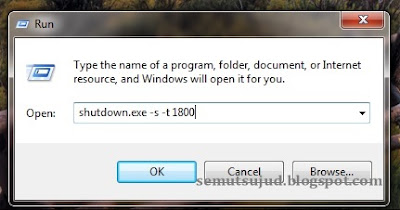



No comments for "Cara shutdown otomatis di komputer windows"
Post a Comment
Mohon untuk tidak berkomentar yang mengandung unsur SARA, P*rno, SPAM